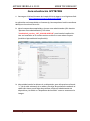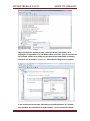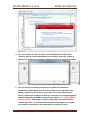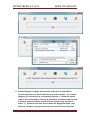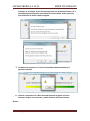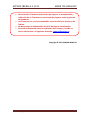APPROX IBERIA S.L. 2013 MORE TECHNOLOGY
Technical Departament 1
Guía actualización APPTB700B
1. Descargue el último firmware de la web oficial de Approx en el siguiente link:
http://approx.es/vision/Tablets/APPTB700B
La aplicación está comprimida en formato zip, Descomprima el archivo mediante
WinZip en el escritorio de su PC.
2. Abra la carpeta descomprimida y ejecute como administrador (Clic derecho
“Ejecutar como administrador”) el archivo
“LiveSuitPack_version_1.07_2011026-M507H9” para instalar la aplicación.
Una vez instalados se le crearán muchos archivos en esta misma carpeta
(incluido el ejecutable de la aplicación).
3. Ahora debe instalar los drivers de su dispositivo, para ello presione el botón
“+” (el de subir volumen) de su tablet y sin dejar de presionarlo conéctele el
cable USB. Ahora puede dejar de presionar, diríjase al administrador de
dispositivos y le saldrá un “Dispositivo desconocido” como se muestra en la
imagen.

APPROX IBERIA S.L. 2013 MORE TECHNOLOGY
Technical Departament 2
Haga click derecho encima de este y pulse actualizar controlador, se le
desplegará una pestaña en la cual debe indicar los driver. Estos se encuentran
en la misma carpeta de la aplicación que hemos descomprimido en nuestro
escritorio con el nombre “UsbDriver”. Selecciónela y haga click en aceptar.
Si nos mostrara este mensaje pulsamos en pantalla pulsamos en “Instalar
este software de controlador de todas formas” y se nos instalará el driver.

APPROX IBERIA S.L. 2013 MORE TECHNOLOGY
Technical Departament 3
4. Una vez instalado los drivers, ejecute como administrador la aplicación
“LiveSuit” que se creará automáticamente al instalar los drivers. Al abrir la
aplicación le aparecerá un mensaje, pulsamos sobre la “X” azul y la cerramos.
5. Una vez cerrado el mensaje ya tendremos la aplicación lista para la
actualización. Ahora pulsaremos el icono situado más a la izquierda (caja
blanca y amarilla) y se nos abrirá una pestaña en la cual tendremos que
buscar y seleccionar la imagen de disco (se encuentra en la otra descarga que
tenemos disponible de nombre Firmware) con nombre “a13-707h9AQPROX-
20nmflash-0828”. Esta imagen es la que utilizaremos como firmware para
nuestro dispositivo. Es recomendable introducir esta imagen en la carpeta
con la aplicación que hemos descomprimido en nuestro escritorio.

APPROX IBERIA S.L. 2013 MORE TECHNOLOGY
Technical Departament 4
6. Cuando tengamos la imagen seleccionada, conectamos el cable USB de
nuestro dispositivo a un puerto USB trasero de nuestro equipo. Con la tablet
apagada y sin conectarla al pc presionamos el botón “+” situado en la parte
superior de nuestra tablet y sin dejar de presionarlo conectamos ahora el USB
a la tablet. Automáticamente después de hacer esto(sin dejar de pulsar el
botón “+”) pulsamos reiteradas veces el botón de “Apagar/Encender” (una
10 veces), soltamos y esperamos hasta que nos muestre los dos siguientes

APPROX IBERIA S.L. 2013 MORE TECHNOLOGY
Technical Departament 5
mensajes en el equipo. En los dos mensajes que nos muestre pulsamos “Si” y
automáticamente empezará a actualizarse nuestra tablet. Estos pasos hay
que realizarlos de forma rápida y seguida.
7. Finalmente le aparecerá, si todo ha terminado satisfactoriamente, el
siguiente mensaje.
8. Volverá a encenderse la Tablet automáticamente cargando el nuevo
Firmware. Espere unos minutos y podrá disfrutar del nuevo sistema.
Notas:

APPROX IBERIA S.L. 2013 MORE TECHNOLOGY
Technical Departament 6
Solo actualice Firmwares autorizados por Approx, la manipulación y
utilización de un Firmware no autorizado por Approx anula la garantía
del producto.
Los Firmwares no son intercambiables entre las distintas versiones de
Tablets.
No desconecte la alimentación de su PC durante la actualización.
Para más información sobre la instalación del Firmware, escriba un
correo electrónico a la siguiente dirección: sopor[email protected].
Copyright © 2013 APPROX IBERIA S.L
Transcripción de documentos
APPROX IBERIA S.L. 2013 MORE TECHNOLOGY Guía actualización APPTB700B 1. Descargue el último firmware de la web oficial de Approx en el siguiente link: http://approx.es/vision/Tablets/APPTB700B La aplicación está comprimida en formato zip, Descomprima el archivo mediante WinZip en el escritorio de su PC. 2. Abra la carpeta descomprimida y ejecute como administrador (Clic derecho “Ejecutar como administrador”) el archivo “LiveSuitPack_version_1.07_2011026-M507H9” para instalar la aplicación. Una vez instalados se le crearán muchos archivos en esta misma carpeta (incluido el ejecutable de la aplicación). 3. Ahora debe instalar los drivers de su dispositivo, para ello presione el botón “+” (el de subir volumen) de su tablet y sin dejar de presionarlo conéctele el cable USB. Ahora puede dejar de presionar, diríjase al administrador de dispositivos y le saldrá un “Dispositivo desconocido” como se muestra en la imagen. Technical Departament 1 APPROX IBERIA S.L. 2013 MORE TECHNOLOGY Haga click derecho encima de este y pulse actualizar controlador, se le desplegará una pestaña en la cual debe indicar los driver. Estos se encuentran en la misma carpeta de la aplicación que hemos descomprimido en nuestro escritorio con el nombre “UsbDriver”. Selecciónela y haga click en aceptar. Si nos mostrara este mensaje pulsamos en pantalla pulsamos en “Instalar este software de controlador de todas formas” y se nos instalará el driver. Technical Departament 2 APPROX IBERIA S.L. 2013 MORE TECHNOLOGY 4. Una vez instalado los drivers, ejecute como administrador la aplicación “LiveSuit” que se creará automáticamente al instalar los drivers. Al abrir la aplicación le aparecerá un mensaje, pulsamos sobre la “X” azul y la cerramos. 5. Una vez cerrado el mensaje ya tendremos la aplicación lista para la actualización. Ahora pulsaremos el icono situado más a la izquierda (caja blanca y amarilla) y se nos abrirá una pestaña en la cual tendremos que buscar y seleccionar la imagen de disco (se encuentra en la otra descarga que tenemos disponible de nombre Firmware) con nombre “a13-707h9AQPROX20nmflash-0828”. Esta imagen es la que utilizaremos como firmware para nuestro dispositivo. Es recomendable introducir esta imagen en la carpeta con la aplicación que hemos descomprimido en nuestro escritorio. Technical Departament 3 APPROX IBERIA S.L. 2013 MORE TECHNOLOGY 6. Cuando tengamos la imagen seleccionada, conectamos el cable USB de nuestro dispositivo a un puerto USB trasero de nuestro equipo. Con la tablet apagada y sin conectarla al pc presionamos el botón “+” situado en la parte superior de nuestra tablet y sin dejar de presionarlo conectamos ahora el USB a la tablet. Automáticamente después de hacer esto(sin dejar de pulsar el botón “+”) pulsamos reiteradas veces el botón de “Apagar/Encender” (una 10 veces), soltamos y esperamos hasta que nos muestre los dos siguientes Technical Departament 4 APPROX IBERIA S.L. 2013 MORE TECHNOLOGY mensajes en el equipo. En los dos mensajes que nos muestre pulsamos “Si” y automáticamente empezará a actualizarse nuestra tablet. Estos pasos hay que realizarlos de forma rápida y seguida. 7. Finalmente le aparecerá, si todo ha terminado satisfactoriamente, el siguiente mensaje. 8. Volverá a encenderse la Tablet automáticamente cargando el nuevo Firmware. Espere unos minutos y podrá disfrutar del nuevo sistema. Notas: Technical Departament 5 APPROX IBERIA S.L. 2013 MORE TECHNOLOGY Solo actualice Firmwares autorizados por Approx, la manipulación y utilización de un Firmware no autorizado por Approx anula la garantía del producto. Los Firmwares no son intercambiables entre las distintas versiones de Tablets. No desconecte la alimentación de su PC durante la actualización. Para más información sobre la instalación del Firmware, escriba un correo electrónico a la siguiente dirección: [email protected]. Copyright © 2013 APPROX IBERIA S.L Technical Departament 6-
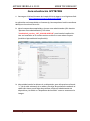 1
1
-
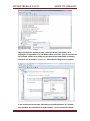 2
2
-
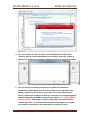 3
3
-
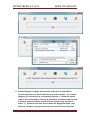 4
4
-
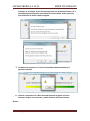 5
5
-
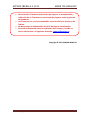 6
6